Úspěšně jsi animoval svou postavu v Adobe Character Animator a nyní ji chceš exportovat do vhodného formátu pro After Effects nebo jiné aplikace. V této příručce ti krok za krokem ukážeme, jak efektivně exportovat svou animovanou postavu, abys mohl bezproblémově pracovat na dalších projektech.
Nejdůležitější zjištění
- Exportování postav jako PNG sekvencí je jednoduché a poskytuje ti flexibilitu v post-produkci.
- Můžeš si přizpůsobit nastavení, aby byl proces renderování rychlejší.
- Výstup nabízí různé možnosti, včetně možnosti renderování zvuku.
Krok za krokem návod
Začni tím, že se ujistíš, že je tvoje animace správně vytvořena a tvé zvukové stopy jsou nahrány. Pokud jsi tyto kroky již dokončil, jsi připraven začít s exportem.
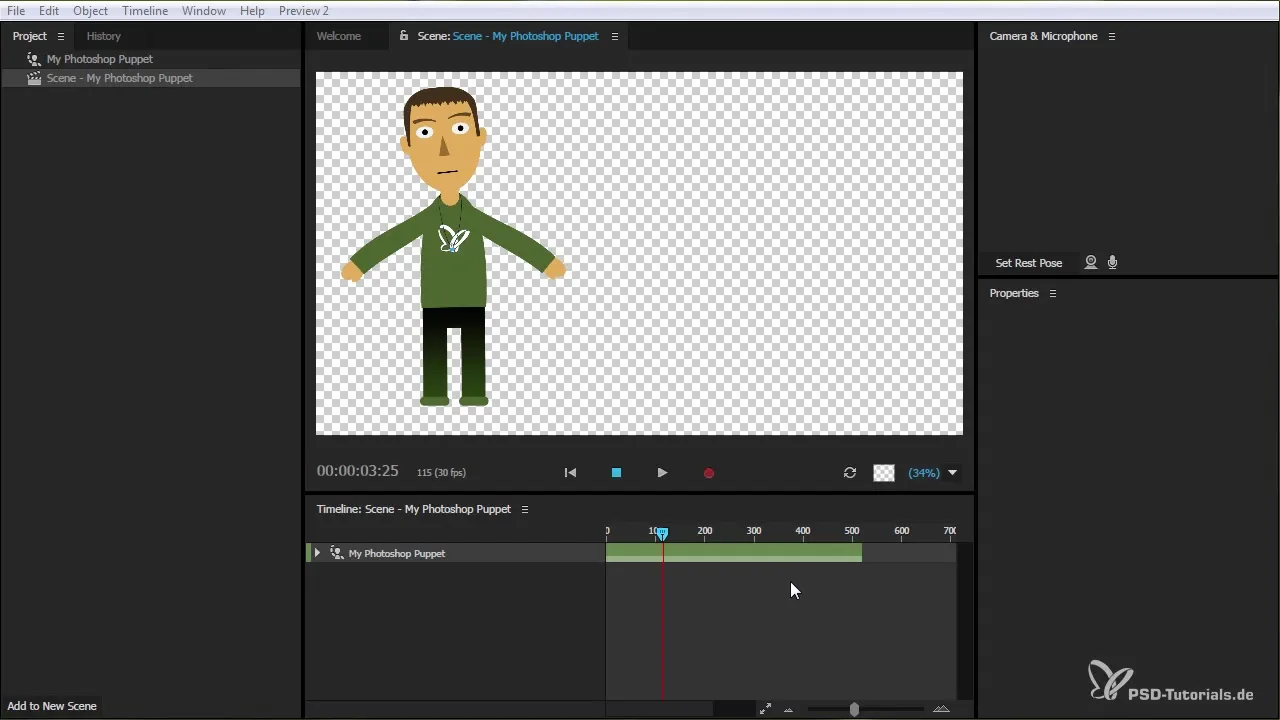
Přejdi k nástroji pro export, který ti dává možnost uložit svou animaci. Zde můžeš vydat animaci jako PNG sekvenci, což znamená, že dostaneš obrázky s průhledným pozadím, které se ideálně hodí pro After Effects.
Jelikož máš animaci, která trvá určitou dobu, je důležité ji před exportem zkontrolovat. Můžeš kompozici nebo scénu zkrátit na správnou délku. Pokud tvoje animace například trvá do 17. sekundy, musíš scénu odpovídajícím způsobem upravit.
Abychom definovali délku scény, přejdeme do nastavení kompozice. Když vidíš aktuální délku, můžeš ji nastavit na přesně 17,06 sekundy, abys zajistil, že bude exportována pouze relevantní část tvé animace.
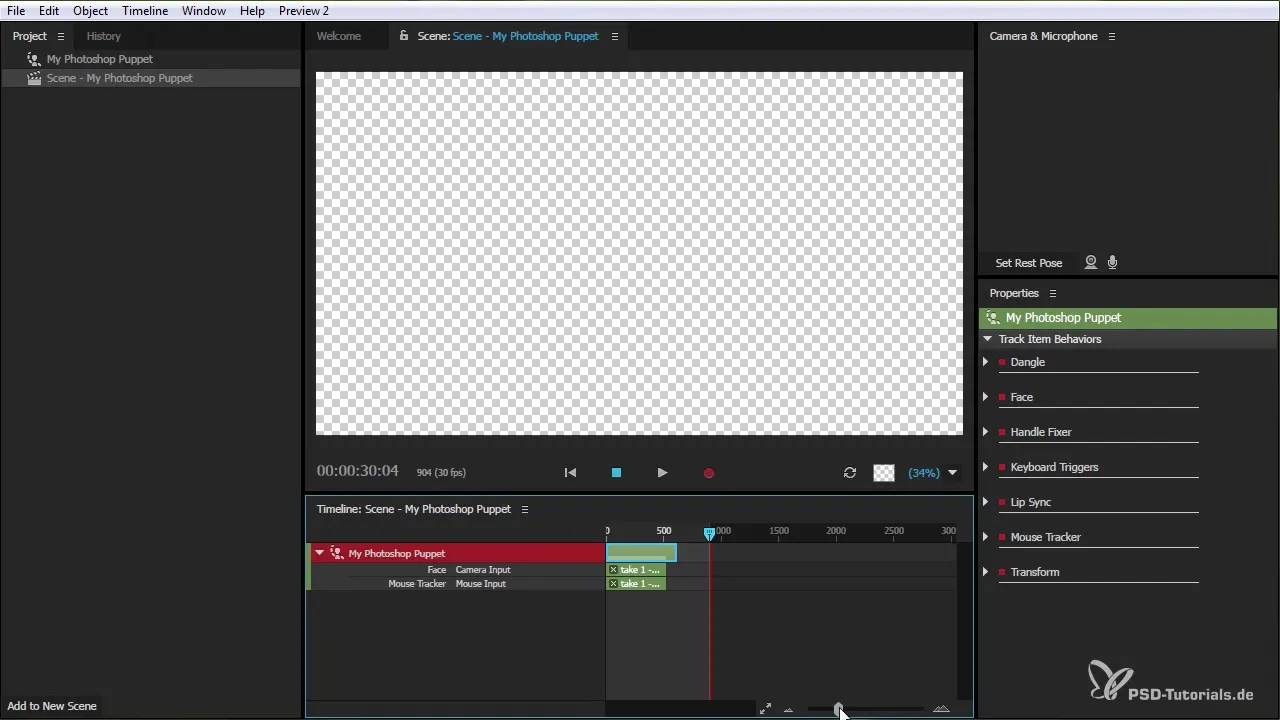
Pro export animace vyber v menu "Soubor" možnost "Exportovat". Zde najdeš tři různé možnosti: "Scéna pouze video", "Scéna pouze audio" nebo "Scéna s audio a video".
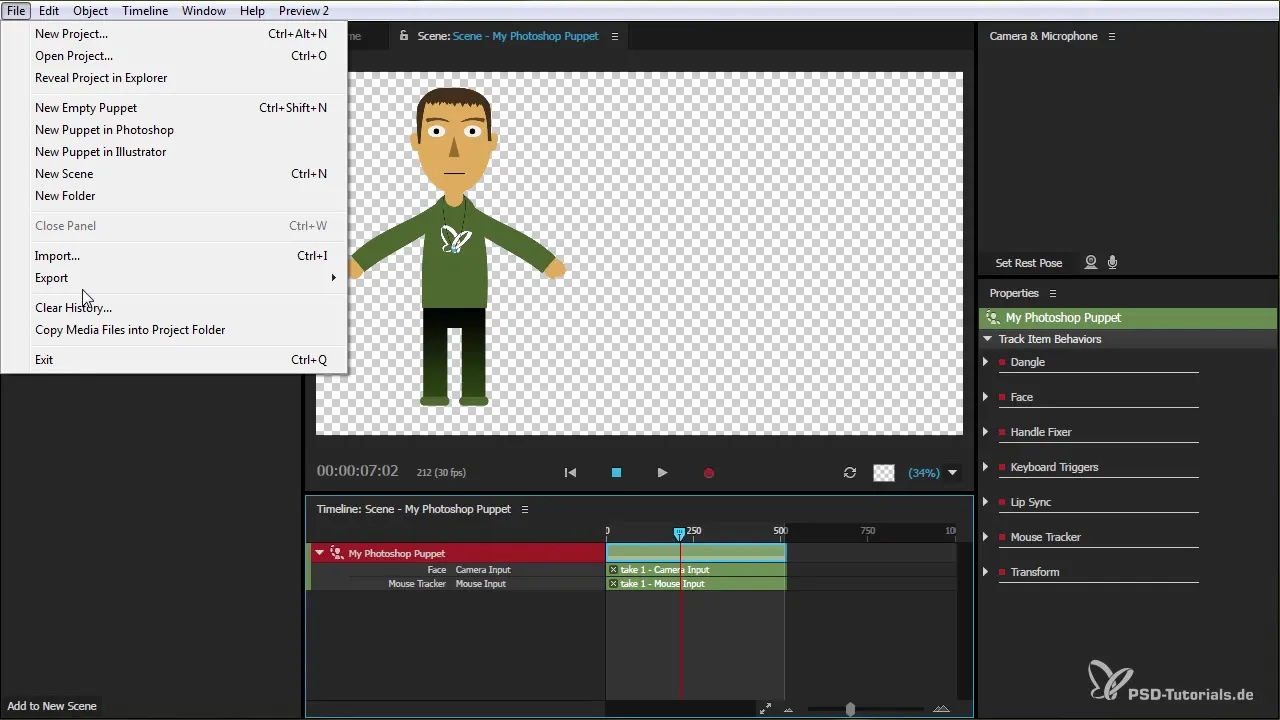
Pokud vybereš možnost „Scéna pouze audio“ a žádný zvukový soubor nemáš, přesto bude vytvořen tichý zvukový soubor. To může být užitečné, pokud chceš později scénu znovu použít s novou postavkou.
Pokud zvolíš možnost „Scéna pouze video“, obdržíš soubor ve formátu PNG, který pak můžeš importovat do After Effects. Použitím PNG sekvencí je zajištěna bezeztrátová kvalita obrazu.
Třetí možnost kombinuje jak video, tak audio. Pokud scénu exportuješ tímto způsobem, můžeš bezproblémově přenést mezi Character Animator a After Effects, což usnadňuje tvou práci.
Jakmile vybereš požadovanou možnost a cílovou složku, zadej název souboru pro svůj exportovaný soubor a klikni na „Uložit“. Výměna nyní začne a v závislosti na délce animace to může chvíli trvat.
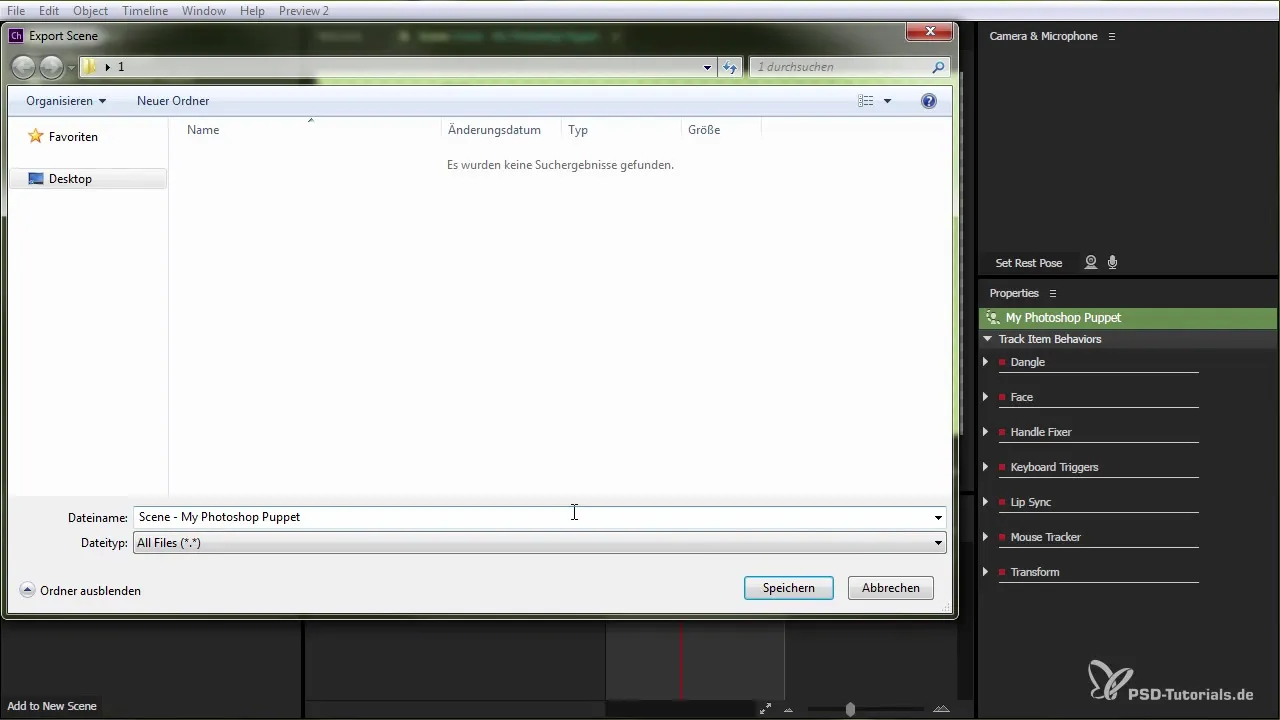
Jakmile je export dokončen, máš možnost prohlédnout si svůj soubor a získat přístup ke všem sekvencím. Můžeš nyní uložit PNG a zvukový soubor pro další použití.
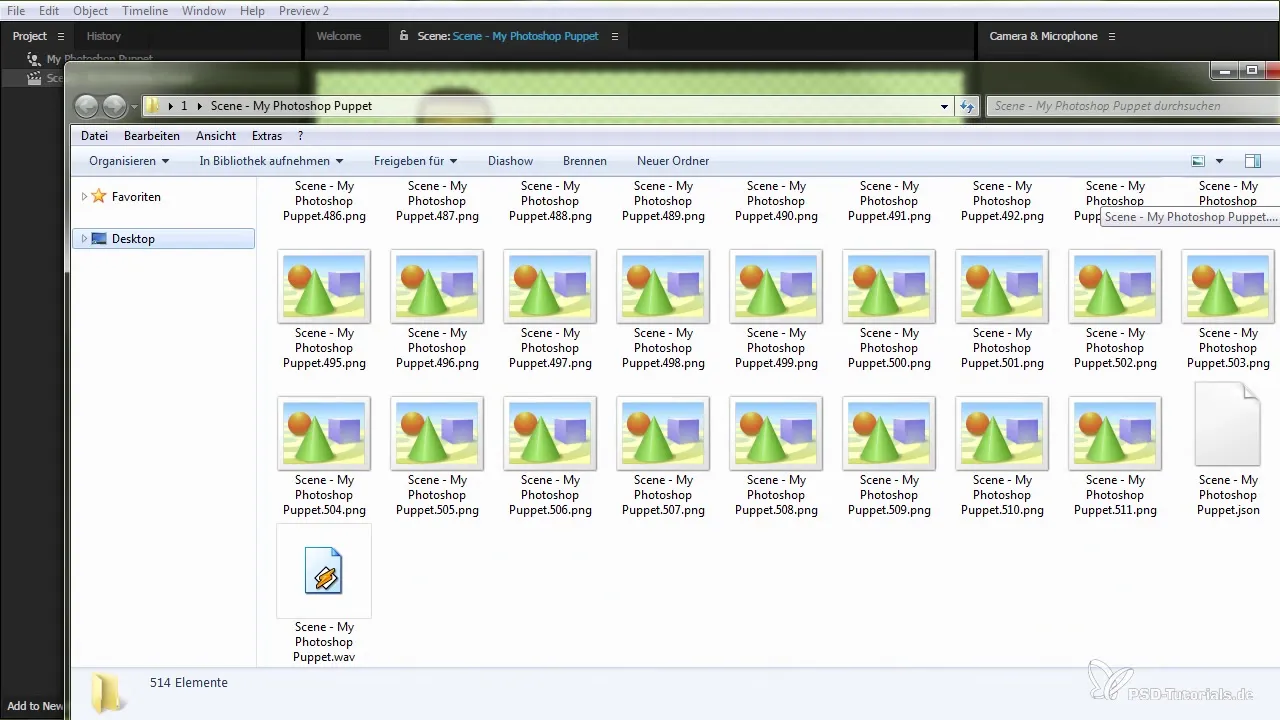
Aby bylo možné importovat exportované PNG sekvence do After Effects, otevři program a vytvoř novou kompozici nebo klikni pravým tlačítkem myši pro import více souborů. Přejdi do složky, ve které jsi svou sekvenci uložil.
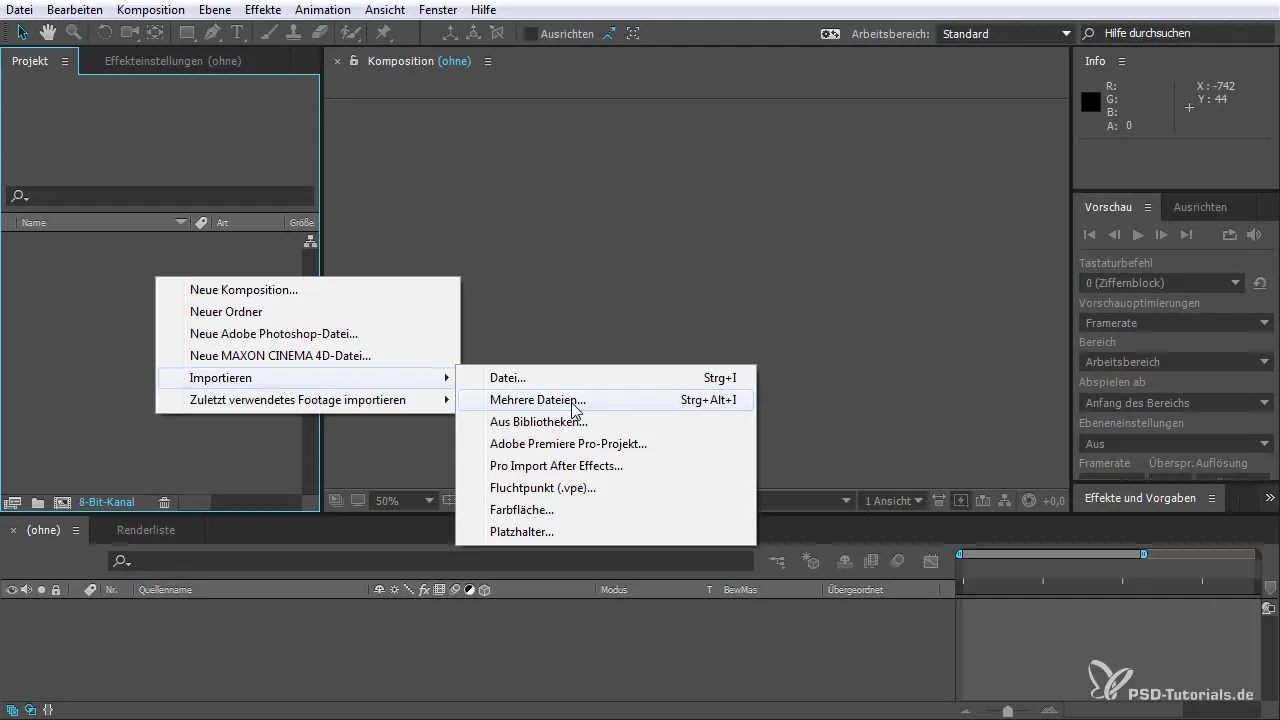
After Effects automaticky rozpozná PNG sekvenci. Můžeš importovat sekvenci obrázků a celá animace od 00 do 511 snímků bude k dispozici.
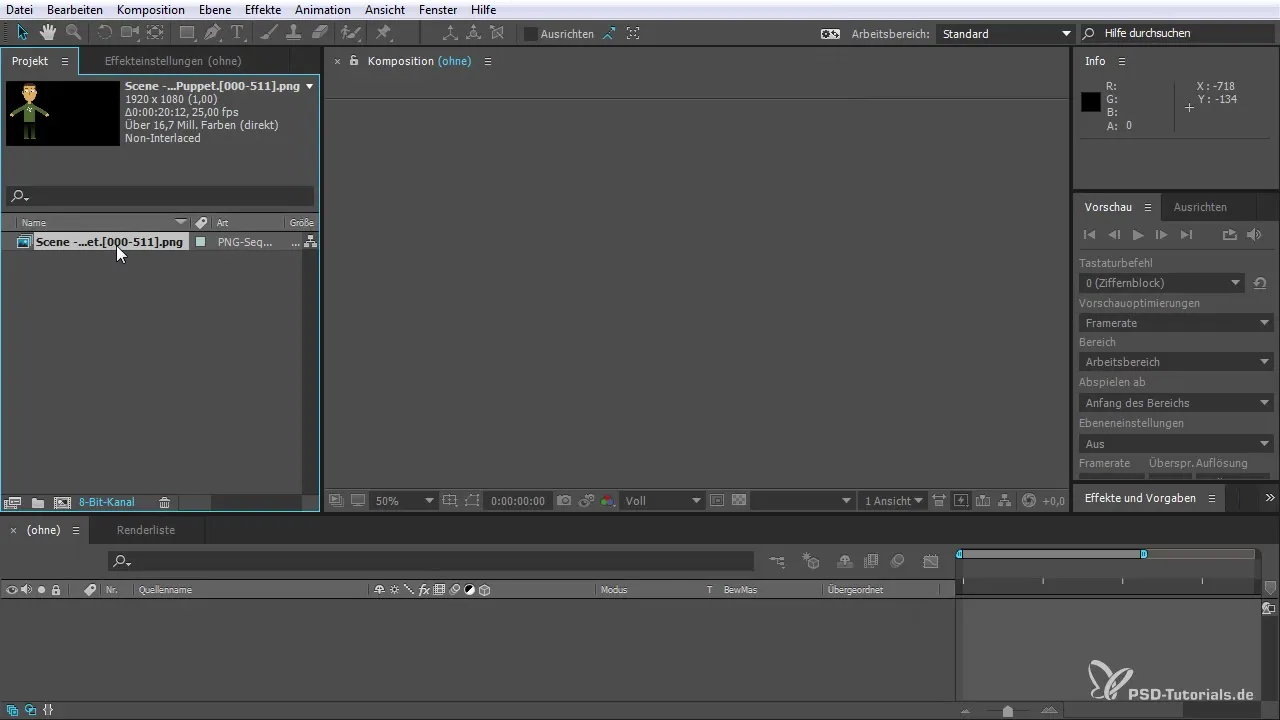
Jakmile importuješ scénu, zobrazí se v okně kompozice After Effects s aktivním alfa kanálem, takže můžeš grafiku upravit obvyklým způsobem.
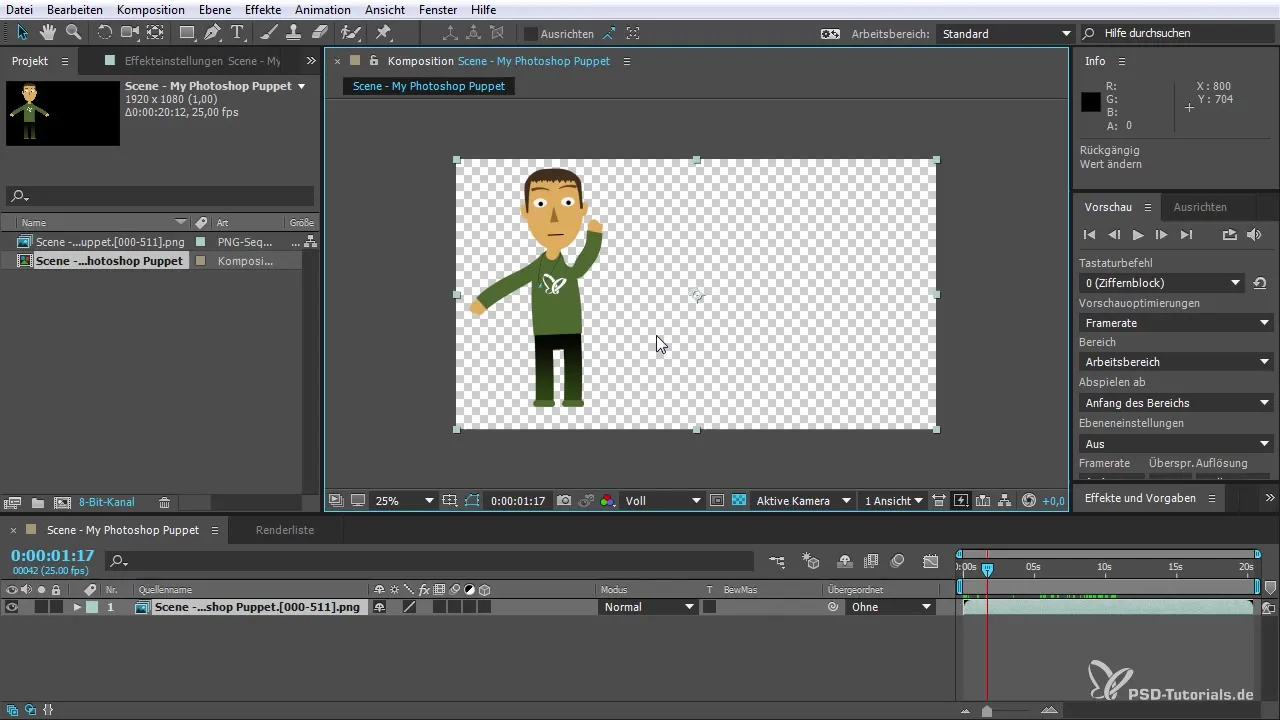
Finální video nyní můžeš přizpůsobit a máš možnost změnit snímkovou frekvenci, aby animace vypadala plynuleji. Ujisti se, že odpovídajícím způsobem upravíš snímkovou frekvenci v Character Animatoru, abys dosáhl nejlepších výsledků.
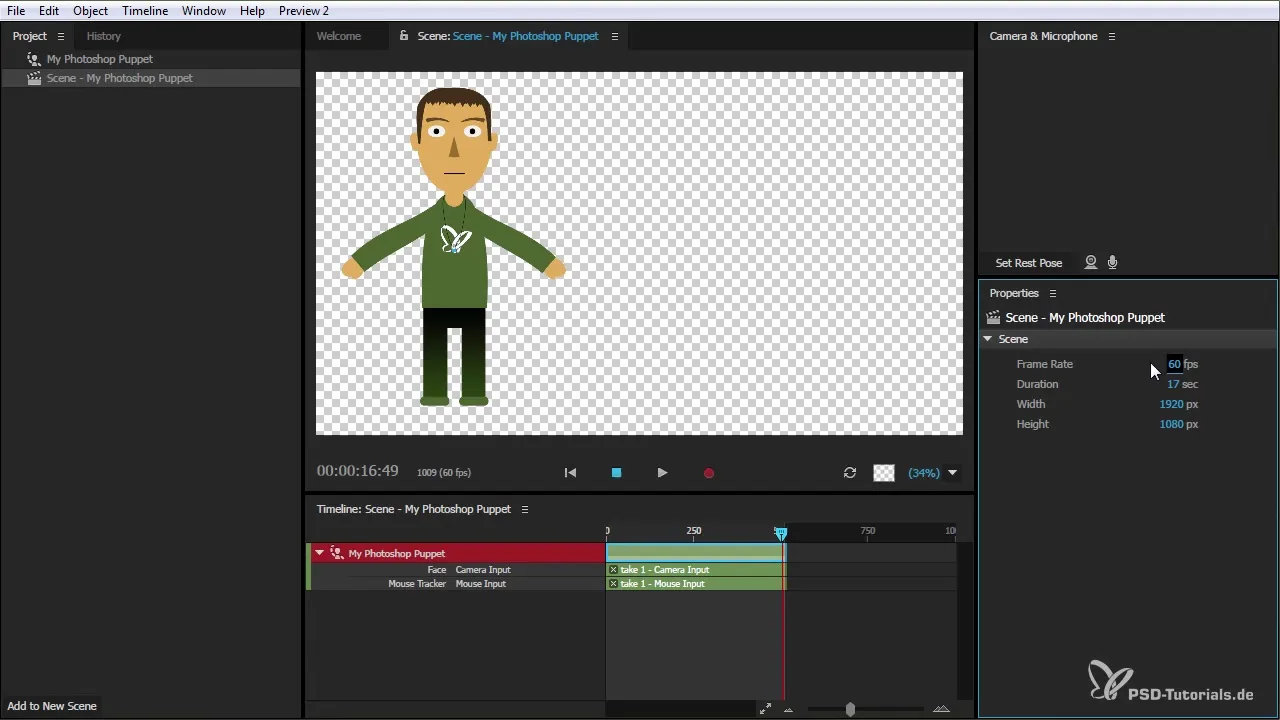
Tyto kroky ti umožnily úspěšně exportovat svou animovanou postavu a připravit ji pro After Effects. Vizualizuj své kreativní nápady a experimentuj s úpravou svých animací.
Souhrn – Character Animator: Exportování postavy pro After Effects
V této komplexní příručce ses dozvěděl, jak efektivně exportovat animovanou postavu z Adobe Character Animator. Přesné kroky a možnosti ti umožňují flexibilní pracovní postup v After Effects.
Často kladené otázky
Jak mohu upravit délku své animace?Můžeš upravit nastavení scény, aby sesřihl dobu trvání své animace.
Jaké exportní formáty mám k dispozici?Máš možnosti "Scéna pouze video", "Scéna pouze audio" a "Scéna s audio a video".
Mohou být exportované soubory importovány do After Effects?Ano, po exportu můžeš PNG sekvence importovat do After Effects a dále upravovat.
Jak mohu změnit snímkovou frekvenci?Přejdi do nastavení tvého Character Animatoru a změň snímkovou frekvenci podle potřeby.

